如果您的显示器在Windows中停留在60Hz,那么这篇文章可能会有所帮助 。具有高刷新率的显示器可提供更流畅、响应更灵敏的计算体验 。但最近 , 一些用户抱怨他们的显示器卡在60Hz的分辨率,而且无法提高 。幸运的是,您可以按照一些简单的建议来修复错误 。
为什么我的显示器卡在 60 Hz?如果您的显示器卡在 60Hz,可能是由于设置配置错误和驱动程序问题造成的 。但是,还有其他几个原因可能会导致出现此错误 。他们之中有一些是:
- 设备兼容性
- 应用干扰
- 电缆损坏或连接松动
- 检查您的电脑是否支持更高的刷新率
- 更新显卡驱动程序
- 通过高级显示设置提高刷新率
- 尝试在安全模式下修改刷新率
- 检查电缆和连接
- 将显示器重置为出厂设置
1]检查您的电脑是否支持更高的刷新率首先检查您的显示器是否支持 60 Hz 以上的刷新率 。如果您的设备不支持,您将无法提高或降低刷新率 。您可以在显示设置或设备的用户手册中检查这一点 。
2]更新显卡驱动程序过时或损坏的图形驱动程序也可能是 Windows 中显示器卡在 60Hz 的原因 。更新设备的显卡驱动程序 并检查问题是否得到解决 。您可以这样做:
- 打开 “设置” 并导航到 “更新和安全”>“Windows 更新” 。
- 在其正下方,查找可点击的链接 –查看可选更新 。
- 在“驱动程序更新”下,将提供更新列表,如果您手动遇到问题,可以选择安装这些更新 。
3]通过高级显示设置提高刷新率
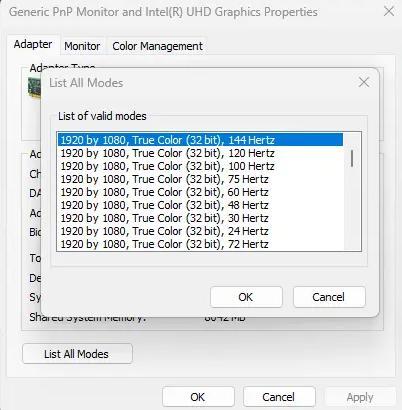
文章插图
您可以尝试的另一件事是通过高级显示设置提高刷新率 。就是这样:
- 按 Windows 键 + I 打开 “设置” 。
- 导航到 系统 > 显示 > 高级显示 。
- 单击可点击的链接 –Display 1 的显示适配器属性 。
- 属性对话框现在将在此处打开;单击 列出所有模式 并选择您所需的模式 。
- 单击 “确定” 保存更改 。
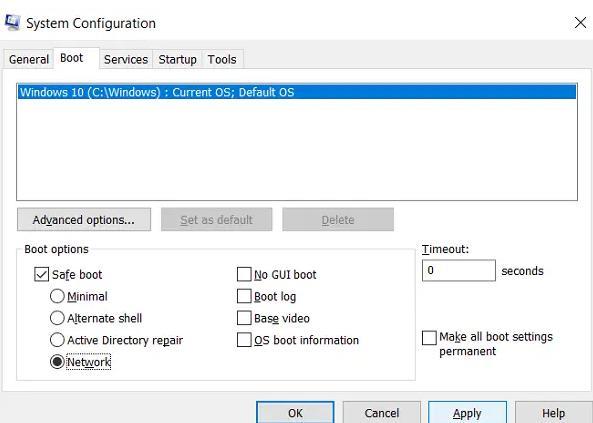
文章插图
以安全模式启动计算机, 以确保操作系统加载最少的系统文件和设备驱动程序 。没有程序或加载项在安全模式下运行 。
如果显示器仍然停留在 60Hz,请打开任务管理器并检查正在加载哪些服务和启动程序 。禁用或卸载它们,因为其中之一可能会导致错误 。
5]检查电缆和连接如果使用外部显示器,请检查显示端口或 HDMI 电缆 。电缆可能损坏,或者连接松动 , 导致错误 。更换电缆并查看错误是否已修复 。另外,请确保您的电缆或端口支持更高的刷新率 。
6]将显示器重置为出厂设置如果电缆和连接良好,请将显示器重置为默认出厂设置 。这些设置可能配置错误 , 从而导致错误 。您可以通过浏览监视器按钮来执行此操作 。
我希望这些建议对您有所帮助 。
HDMI 是否锁定在 60Hz?不,HDMI 未锁定在 60Hz 。HDMI 支持的最大刷新率可能因 HDMI 版本和设备的具体功能而异 。但是 , 请注意,这还取决于您的显示器和所使用的电缆 。
为什么我的显示器不断重置为 60Hz?【如何解决电脑屏幕刷新频率仅限于60的问题?】如果您的显示器不断重置为 60 Hz,请检查 Windows 显示和图形控制面板设置 。如果这没有帮助,请更新显卡驱动程序并尝试在安全模式下提高刷新率 。但是,在执行上述任何操作之前 , 请检查您的设备和显示器功能,即它们是否支持更高的刷新率 。
- Win11指纹识别遇到错误后,如何有效解决并重新尝试?
- 如何从iPhone上的预测文本中删除单词
- 如何在Windows11上恢复已卸载的程序
- 电脑卡在“系统还原”上正在还原注册表
- 如何在Windows11中删除安全密钥
- 如何设置并启用Windows11远程桌面连接
- 如何在Win11中更改任务管理器为深色主题
- 如何在Windows11/10中向文件夹添加注释
- 解决微软商店错误0x800706D9的有效方法
- 7000以内的笔记本电脑推荐 联想拯救者 R70002020款参数配置
